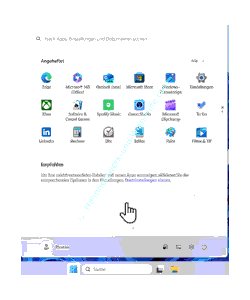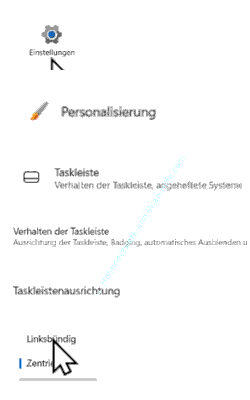auf heimnetzwerk-und-wlan-hilfe.com
nach Inhalten suchen!
- Home
- Windows 11
- Startmenü wieder links einrichten
Startmenü wieder links einrichten
In unserem heutigen Tutorial zeigen wir dir, wie du unter Windows 11 das Startmenü wieder von der Mitte nach Links verschieben kannst!
Du weißt bestimmt, dass Microsoft mit Windows 11 einige Änderungen am Design vorgenommen hat, unter anderem wurde das Startmenü standardmäßig in die Mitte der Taskleiste gelegt.
Das sieht zwar modern aus, aber viele von uns sind es gewohnt, das Startmenü links zu haben, so wie es in Windows 10 und älteren Versionen war.
Die gute Nachricht ist, du kannst das Startmenü mit nur wenigen Klicks zurück nach links verschieben.
In diesem Tutorial erklären wir dir, wie das geht. Also bleib dran, es wird ganz einfach!
Änderungen im Startmenü von Windows 11
Mit Windows 11 hat Microsoft das Design der Taskleiste und des Startmenüs komplett überarbeitet.
Standardmäßig sitzt das Startmenü jetzt zentral in der Mitte der Taskleiste.
Wenn du auf das Windows-Symbol zum Öffnen des Startmenüs klickst, öffnet sich der Startbereich mit all deinen Programmen, Apps und empfohlenen Dateien.
Leider gibt es bei der Anpassung des Startmenüs nicht so viele Möglichkeiten wie in früheren Versionen.
Du kannst beispielsweise weder die Größe noch die Position des Startmenüs direkt im Startbereich ändern.
Aber es gibt eine Option, die Taskleisten-Ausrichtung anzupassen, und damit das Startmenü wieder nach links zu verschieben.
Startmenü nach links verschieben
Jetzt geht’s los! Ich zeige dir genau, wie du dein Startmenü wieder links ausrichtest. Folge einfach diesen Schritten.
Öffne die Einstellungen:
Klicke auf das "Windows-Symbol", um das Startmenü zu öffnen und dann auf das "Zahnrad-Symbol" für den Aufruf der "Einstellungen.
Alternativ drückst du die Tastenkombination "Windows-Taste + I", um die Windows-Einstellungen zu öffnen.
Navigiere zum Menüpunkt "Personalisierung".
In den Einstellungen findest du links im Menü den Punkt Personalisierung. Klicke darauf, um die Anpassungsoptionen für das Design zu öffnen.
Scrollen zum Taskleistenbereich:
Jetzt scrollst du rechts in den Optionen nach unten, bis du den Bereich "Taskleiste" findest.
Klicke darauf, um die Einstellungen für die Taskleiste zu öffnen.
Taskleisten-Verhalten anpassen:
Ganz unten im Bereich "Taskleiste“ findest du die Option "Verhalten der Taskleiste".
Klicke darauf, um die Ausrichtungsoptionen anzuzeigen.
Ausrichtung ändern:
Unter "Taskleisten-Ausrichtung“ kannst du nun zwischen "Mitte" und "Links" wählen.
Wähle hier Links aus, und du wirst sehen, dass das Startmenü sofort nach links verschoben wird.
Das war’s schon! Dein Startmenü befindet sich jetzt wieder dort, wo du es gewohnt bist, auf der linken Seite.
Wie du gesehen hast, ist es super einfach, das Startmenü in Windows 11 wieder links auszurichten.
Ein paar Klicks in den Einstellungen, und schon sieht deine Taskleiste aus wie früher, perfekt für alle, die lieber das klassische Layout mögen.
Damit sind wir auch schon am Ende mit unserem Tutorial. Wir hoffen natürlich, dass dieses Tutorial nützlich für dich war und wünschen dir noch viel Spaß mit unseren vielen anderen Tutorials auf Heimnetzwerk-und-Wlan-Hilfe.com.
Vielleicht interessieren dich auch folgende Artikel:
Anzeige zuletzt verwendeter Dateien und Apps im Startmenü verhindern
Ordner der Schnellstartleiste im Startbereich anzeigen
Anwendungen im Startbereich von Windows anpassen (Win 11)
Geöffnete Programme nach einem Computerneustart wieder automatisch öffnen
Die Anzeige des alten Bootmenüs beim Rechnerstart wieder aktivieren
Oft verwendete Funktionen aus den Einstellungen direkt im Startmenü ablegen
Windows Standardordner anpassen, die im Startmenü angezeigt werden sollen (Win 10)
Ursachen für Startprobleme am Computer mit "msconfig" herausfinden
Infos bei Wikipedia
Weitere Informationen zu Windows 11
Infos bei Google
Startmenü wieder links einrichten
Zurück zum Seitenanfang von:
Windows 11 Startmenü wieder links einrichten
Windows 11 Startmenü wieder links einrichten
Zurück zur:
Windows 11 Artikel- und Videoübersicht
Windows 11 Artikel- und Videoübersicht
Zurück zur Startseite von heimnetzwerk-und-wlan-hilfe.com
Wenn dir der eine oder andere Tipp auf unseren Seiten Nerven und graue Haare erspart hat, dann unterstütze doch unser Team mit einer kleinen Spende, die uns dabei helfen, die hohen Bereitstellungskosten aufzubringen.